Windowsi alglaadimishaldur, lühendatult BOOTMGR, on väike tarkvaraosa, mis käivitab Windowsi alglaadimisjärjestuse.
Bootmgr laaditakse mahu alglaadimiskirjest. See käivitab Winload.exe (Windowsi alglaadur) eesmärgiga laadida olulisi seadme draivereid ja Windowsi opsüsteemi põhiosa.
Bootmgr võeti kasutusele Windows Vistas, mille Microsoft avaldas avalikkusele 30. jaanuaril 2007. Windowsi varasemates versioonides on see enne Vistat; programm, millele viidati kui NTLDR, oli alglaadimishaldur. See tähendab, et Windows XP kasutajad ei saa alglaadimisprogrammi puudumisel viga.
Bootmgr on alglaadimisjärjestuse alustamiseks hädavajalik; ilma selleta ei laadita opsüsteemi. Teisisõnu, kui "Bootmgr puudub", siis teie arvuti ei käivitu. Selles postituses arutame, kuidas parandada Windowsi vigu „Windows Bootmgr puudub”.
Bootmgr tõrketeadete variatsioonid

Bootmgril puudub veateade võib kuvada järgmisel viisil:
- Bootmgr puudub, taaskäivitamiseks vajutage Ctrl Alt Del.
- Bootmgr puudub. Taaskäivitamiseks vajutage suvalist nuppu.
- Bootmgrit ei leitud.
Esimene viga loendis on kõige tavalisem. Puuduv viga Bootmgr kuvatakse kohe pärast toitenuppu vajutamist, niipea kui POST (sisselülitatud enesekontroll) on lõpule jõudnud.
Windows Bootmgr põhjuste puudumine
Windowsi tõrke võib põhjustada:
- Rikutud või valesti konfigureeritud failid.
- BIOS- või UEFI-probleemid.
- Deaktiveeritud partitsioonid, kui olete kasutanud sektsioonimistarkvara.
- Lahtised riistvara liidesekaablid.
- Puuduv kõvaketas.
- Operatsioonisüsteemi uuendamise, vanemale versioonile tagastamise või taastamise probleemid
- Proovin alglaadimist meediumilt (kõvaketas, välkmälu, optiline draiv, disketiseade), mis pole õigesti buutimiseks konfigureeritud.
Mitmesugused meetodid vea “Bootmgr on puudu” parandamiseks
1. võimalus: arvuti taaskäivitamine
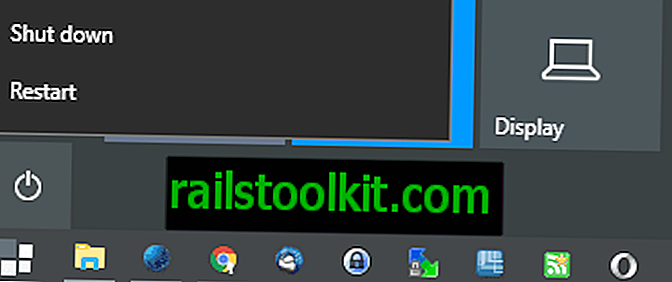
Bootmgril puudub viga võis olla lihtsalt ebatõenäoline juhtum. Lihtne toiming nagu taaskäivitamine võib vea lahendada. Alati on hea mõte alustada sellest lihtsast lahendusest, kuna te ei muuda süsteemi sätteid ega kuluta aega probleemi uurimisele, kui lihtne taaskäivitus selle lahendab.
2. võimalus: kontrollige kõiki väliseid salvestuskandjaid ja muutke alglaadimisjärjekorda
Võib juhtuda, et arvuti proovib alglaadimist teisest seadmest, näiteks kui olete sisestanud DVD- või USB-välkmäluseadme, ja arvuti on konfigureeritud tähtsustama neid sisemiste kõvaketaste ees.
Need välised salvestusmeediumid sisaldavad optilisi draive, välkmäluseadmeid, väliseid kõvakettaid ja diskette.
See võib juhtuda pärast Flash-draivi või välise kõvaketta ühendamist arvutiga või pärast uue sisemise kõvaketta lisamist.
Kui teie arvuti proovib käivitada mittekäivitatavast andmekandjast, kuvatakse tõrge "BOOTMGR puudub".
Kui leiate, et see on vea põhjus, proovige muuta BIOS-is alglaadimisjärjekorda nii, et kõvaketas oleks esimesena loetletud.
Muu hulgas olge alati valmis välise salvestusmeediumi eemaldamiseks iga kord, kui soovite arvuti sisse lülitada (ja ühendada see hiljem kasutamiseks). See valik pole tegelikult nii praktiline ja enamasti on soovitatav selle asemel alglaadimisjärjekorda muuta.
3. võimalus: kontrollige kõiki sisemisi andmeid ja toitekaableid
Bootmgril puudub viga võib põhjustada lahti, valesti töötavad või lahti ühendatud kontrollerid või toitekaablid. Võib-olla ripuvad kõvaketta kaablid lahti või pole emaplaadiga enam korralikult ühendatud.
Selleks peate avama arvuti korpuse. Veenduge, et arvuti oleks välja lülitatud ja toiteallikas oleks katkenud. Avage ümbris ja kontrollige kõvaketaste kaableid, et veenduda, et need on korralikult ühendatud.
See võib juhtuda siis, kui olete arvutit näiteks hiljuti teisaldanud või pärast selle esmakordset lahti pakkimist, kui see teile kätte toimetati.
4. võimalus: käitage süsteemitaaste või käivitusparandus Windowsi taastekeskkonnast (WinRE)
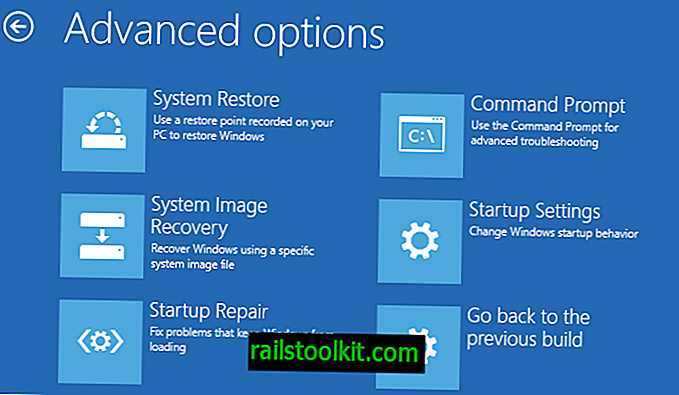
Selle meetodi jaoks on vaja Windowsi installiketast või buutivat mälupulka või eelinstalleeritud taastamisvalikut; et süsteemitaaste toimiks, tuli see enne taastamistööriistade käivitamist lubada.
Windows RE sisenemiseks toimige järgmiselt.
- Kui teil on Windowsi installiketas või USB-mälupulk, milles on Windows, ühendage see arvutiga, kus on näha, et bootmgril puudub viga, ja lülitage arvuti seejärel sisse.
- Nüüd võib juhtuda paar asja:
- Arvuti võib koheselt meediumilt käivituda; suurepärane, minge 7).
- PC ei tunne meediumit ära ja näitab uuesti alglaadimishalduri viga. Kui see juhtub, jätkake punktiga 3).
- PC BIOS või UEFI rõhutab, kuidas siseneda BIOS või UEFI häälestusse. See on tavaliselt üks järgmistest klahvidest: ESC, DEL, F1, F2, F4, F8 või F12.
- Kui BIOS-i seadistus on laaditud, leidke jaotis, mis võimaldab teil alglaadimisjärjekorda muuta. Sõltuvalt tootjast nimetatakse seda erinevalt ning seda võidakse muu hulgas nimetada alglaadimiseks, alglaadimise järjeks või alglaadimisvalikuteks.
- Alglaadimisvalikud võimaldavad teil hallata arvuti alglaadimisjärjekorda. Peate nihutama meediumi prioriteedi, mida plaanite kasutada, ülaossa. See sunnib arvutit enne millegi muu kontrollimist kontrollima selle alglaadimisvõimalusi.
- Ärge unustage BIOS / UEFI-st väljumisel muudatusi salvestada.
- PC peaks nüüd alustama meediumitest. Teil võidakse paluda valida keel, kellaaeg ja klaviatuur, nii et tehke need valikud ja valige järgmine kord järgmine.
- Valige käsk Paranda oma arvuti. (See asub installiekraani vasakus alanurgas)
- Olete sisenenud Windowsi taastekeskkonda. Valige dialoogiboksis Süsteemi taastamise valikud / Täpsemad käivitusvalikud draiv, mis sisaldab Windowsi installimist, ja seejärel valige Edasi.
- Teil on nüüd mitu võimalust:
- Valige järgmises dialoogiboksis Süsteemi taastamise valikud süsteemitaaste. Järgige ekraanil kuvatavaid juhiseid ja valige sobiv taastepunkt. Süsteemi taastamiseks valige Lõpeta
- Valige Startup Repair . See tööriist üritab lahendada probleeme, mis takistavad Windowsi laadimist.
See protsess proovib kahjustatud või puuduvaid alglaadimisfaile taastada, taastades eelmise süsteemi hetktõmmise süsteemi taaste abil või proovides lahendada käivitusprobleeme.
5. võimalus: buutimiskonfiguratsiooniandmete taastamine Windows RE-st
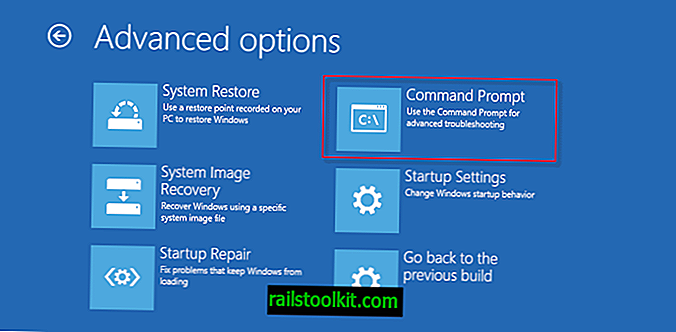
Teine võimalus, mis teil on, on BCD (alglaadimise konfiguratsiooniandmed) Windowsi taastekeskkonna abil uuesti üles ehitada.
Selle meetodi jaoks on vaja Windowsi installketta või mälupulka. Sammud on peaaegu samad, mis punktis 4, nii et järgige neid seni, kuni olete süsteemi taastevalikutes.
- Valige suvand Käsuviip. See võimaldab teil käske käsuviibalt käivitada.
- Alglaadimiskonfiguratsiooniandmete taastamiseks käsuviibalt käivitage järgmine käsk: bootrec / rebuildbcd
- Seejärel vajutage sisestusklahvi. See võib võtta natuke aega, kuna käsk skannib kõik Windowsi installide draivid, nii et istuge ja oodake.
- Kui Bootrec leiab Windowsi installi, küsib ta, kas soovite selle lisada alglaadimisloendisse. Valige selle lisamiseks Y, N - vahelejätmiseks või A, et lisada kõik Windowsi installid, mille bootrec leidis.
Võite proovida ka järgmisi bootreci käske:
- bootrec / fixboot - see kirjutab süsteemi partitsioonile uue alglaadimissektori.
- bootrec / fixmbr - kirjutab Master Boot Record (MBR), kuid ei kirjuta partitsioonitabelit üle).
Videote tõrkeotsing
Ressursid
- Süsteemide taastamiseks kasutatav tasuta tarkvara TestDisk. See toetab kaotatud partitsioonide taastamist ja muu hulgas alglaadimissektorite taastamist.
- Parandada BOOTMGR puudub arvutis Windows 7/8/10 viga (partitsiooniviisard)
- Windowsi alglaadimisprogrammi parandamine (Tweakhound)
- Kuidas parandada tõrget "Bootmgr puudub" Windowsis (Windowsi seitse foorumit)
- HP ja Compaq lauaarvutid - Viga: BOOTMGR puudub (HP tugi)
- Millised on Windowsi süsteemitaaste valikud (Microsoft)
- "Bootmgr puudub. Vajutage taaskäivitamiseks klahve Ctrl + Alt + Del", kui käivitate Windowsi (Microsoft)














